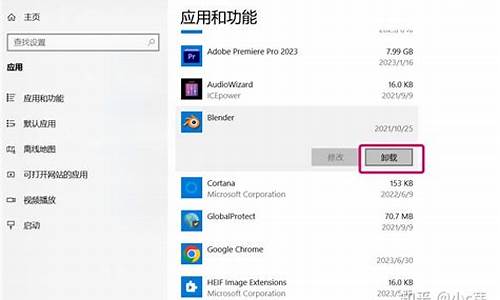外面装系统要多少钱_外出装电脑系统

1、先连接好服务器与客户机的网线,通过交换机或用交叉线直接联都可以,设置好服务器端的IP地址,比如我设置的是192.168.0.7
2、压缩包,解压后应该有四个文件:Tftp32.exe、GhostSrv8.2.exe、autonetghost.pxe、autonetghost.img
3、打开Tftp32.exe,如果网线已经插好,在软件最上面的Server interfaces里应该就能显示出本机的IP
在DHCP server选项卡里面设置以下内容:
IP地址池起始地址:就是自动分配ip地址的起始地址,这个一定要设置成跟本机一个网段,比如我设置的是192.168.0.100
IP地址池大小:就是可以支持最大多少客户机连接,比如我设置的是10
启动文件名:这个要设置成“autonetghost.pxe”(没有引号),就是解压目录里面的启动文件,不要写错,否则就启动不了客户机
默认路由:设置成服务器的IP地址,比如我设置的是192.168.0.7
其余选项不需要更改,保持默认就行了,设置完了别忘了点一下右面的保存
4、打开解压目录里面的GhostSrv8.2 ,在会话名称里面填写“MAX”(只能写MAX,因为启动文件里默认的会话名称就是这个),点镜像文件后面的浏览,选择要恢复的镜像文件(我选择的镜像文件就是雨林木风GHOST版Windows XP安装盘里面\GHOST目录里面的ylmf.gho),在下面选择“分区”,然后选择第一个分区,点一下接受客户机
接下来设置客户机网络启动:
如果是台式机的话需要在BIOS里面启用网络引导,因为不一样的主板都不一样,就不详细说了;如果是笔记本的话在启动的时候通常可以按一个热键来选择启动设备,我用的笔记本就是F10,不一样的笔记本可能不一样,具体可以看开机时候的提示(例如开机提示“ESC for boot menu ”就是说这台笔记本选择启动设备是按ESC键)
在开机的时候按F10,选择网络启动
稍等一会就会会让你选择网卡类型
一般直接回车就可以,如果直接回车启动不了的话就选第二个。
回车之后就启动到GHOST网络克隆向导了
因为上面ghost服务端选择的是分区,所以这里要选择第二项。
选择第二项回车后进到GHOST里面了
看到下面提示“ Waiting for ghostcast Session to start...”(等待服务端开始)就可以了,这时候看服务端
在中间的方框中多了一台客户机,这时点一下右边的“发送数据”就可以了,等它结束,客户端自动重启,之后经过简单的设置系统就装好了
声明:本站所有文章资源内容,如无特殊说明或标注,均为采集网络资源。如若本站内容侵犯了原著者的合法权益,可联系本站删除。